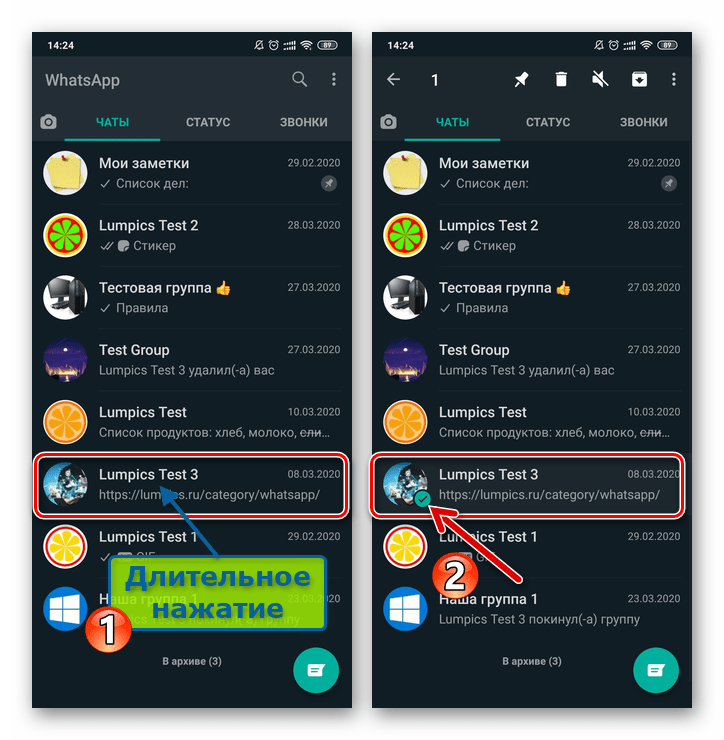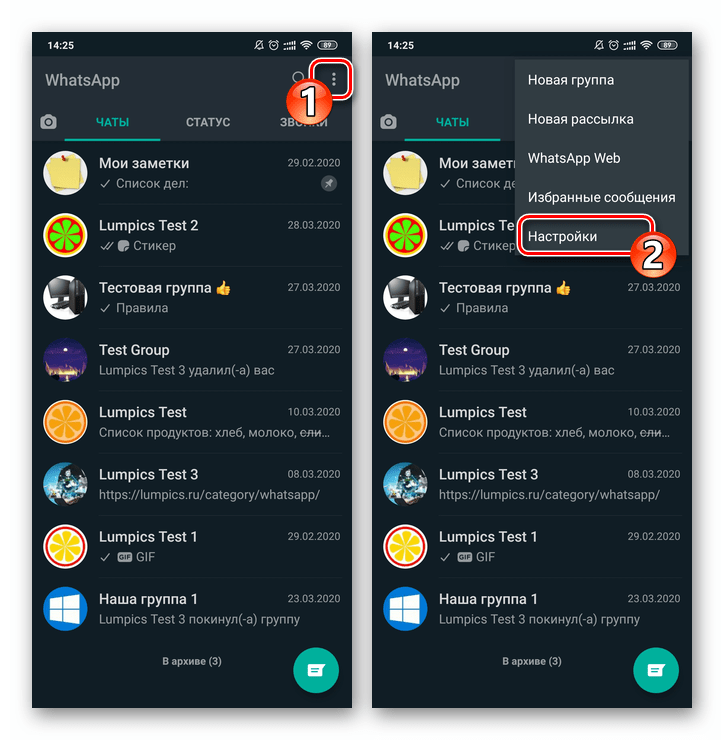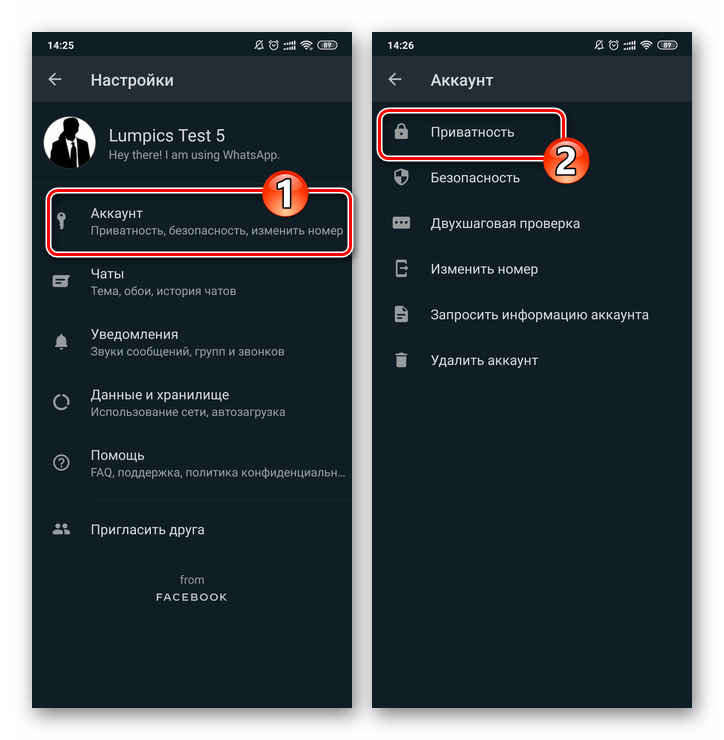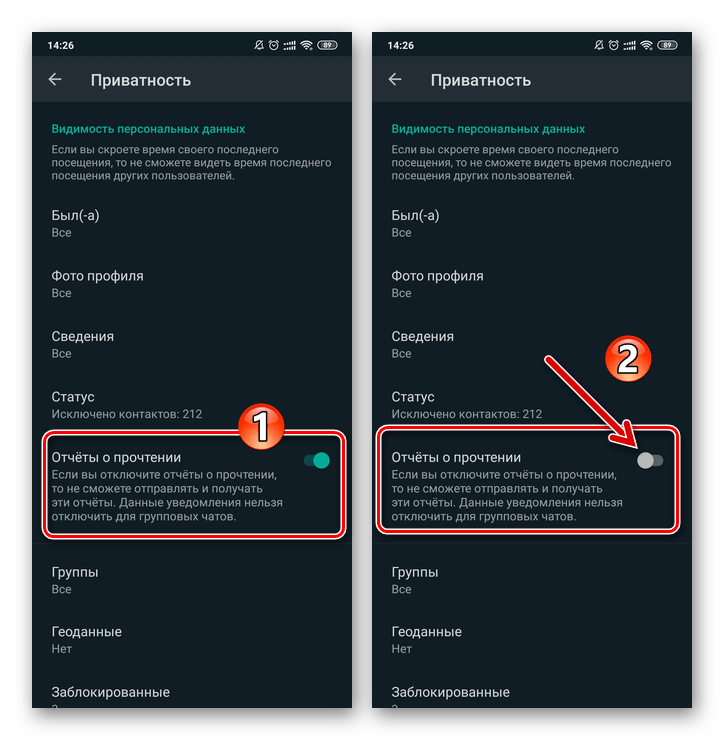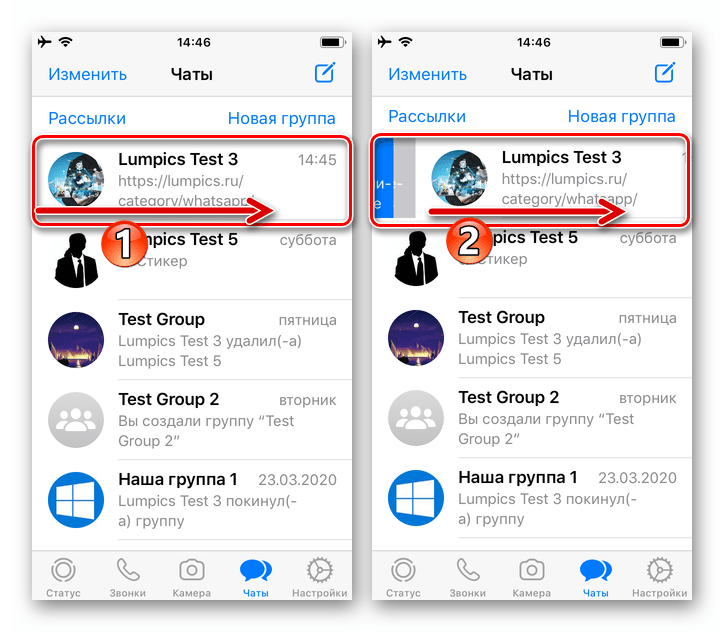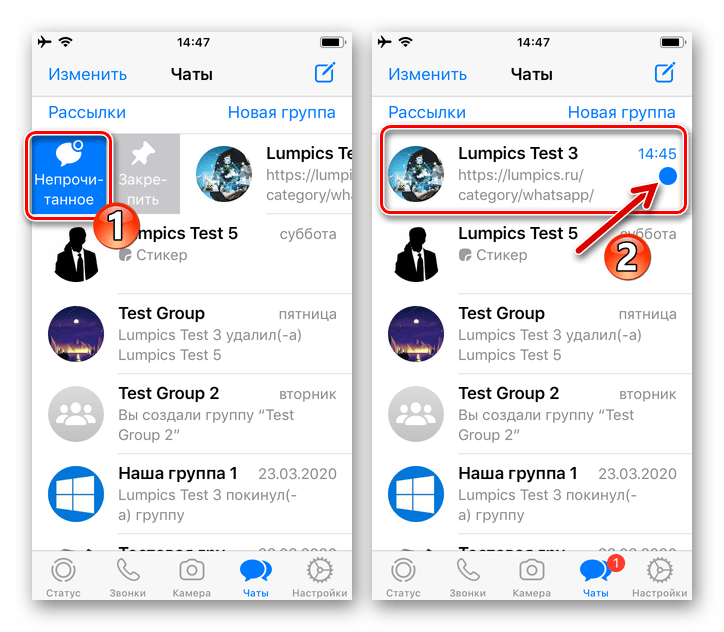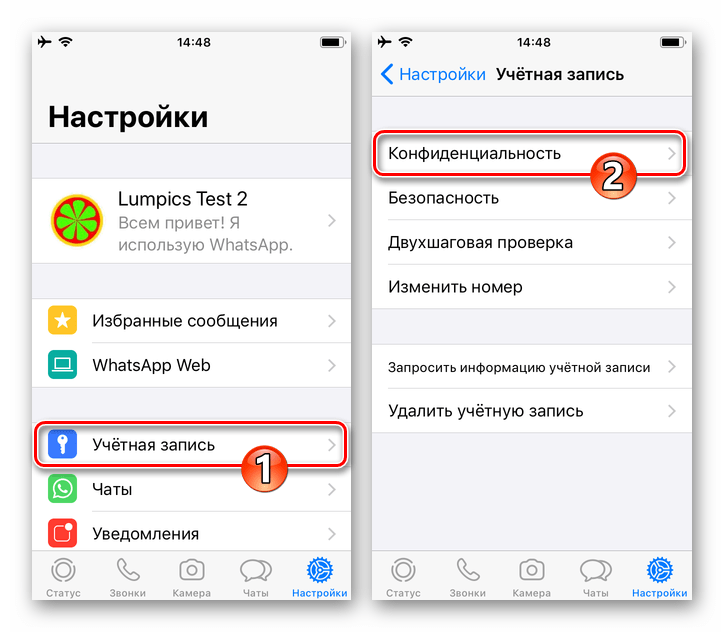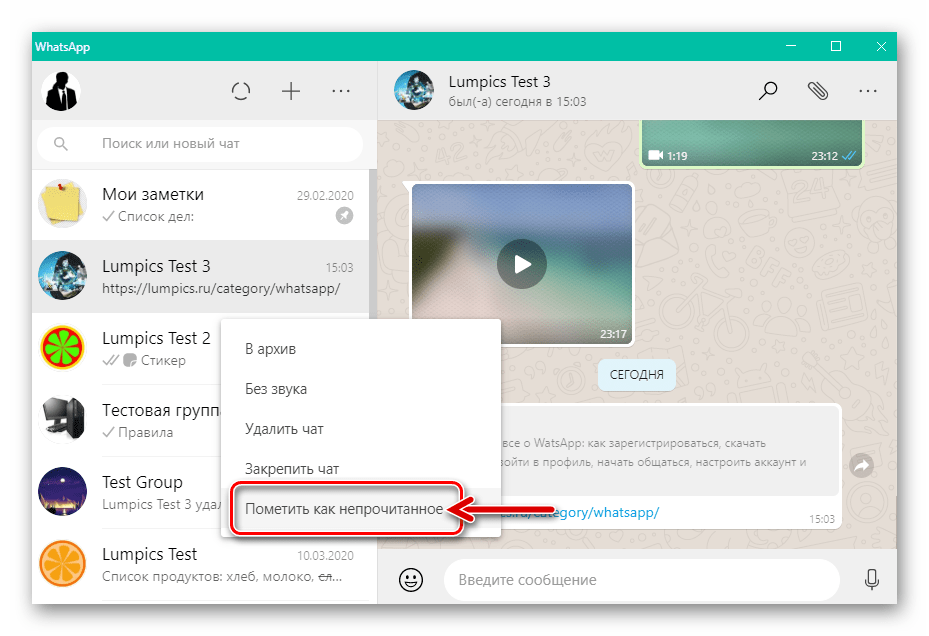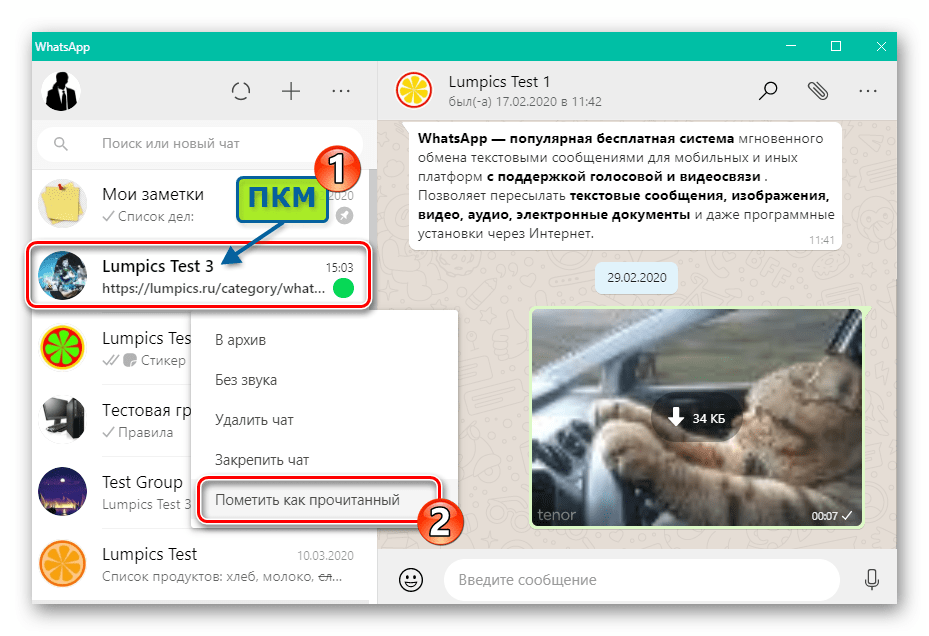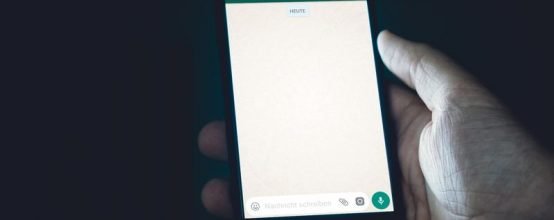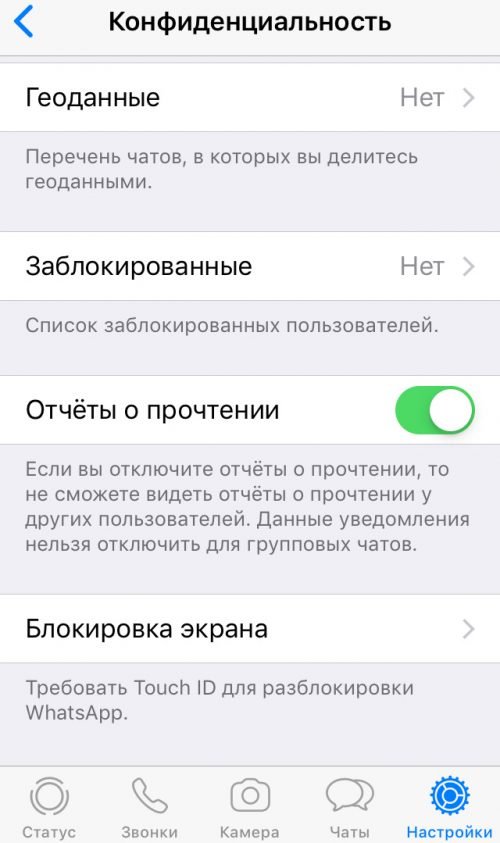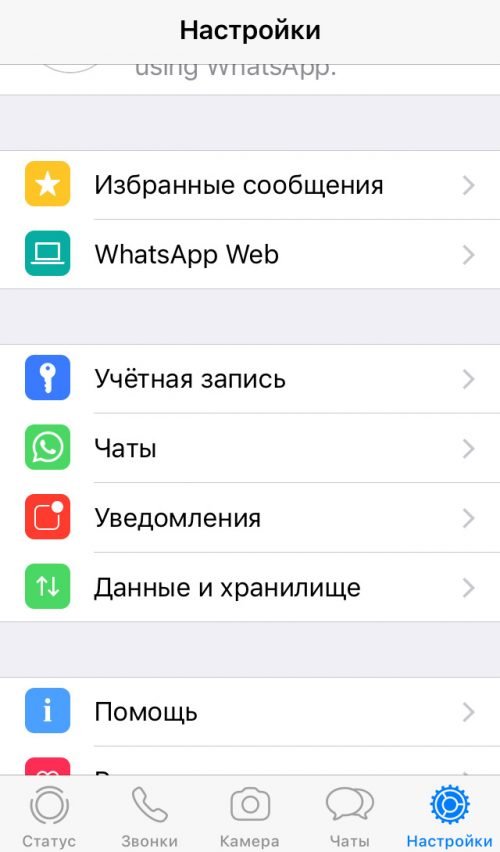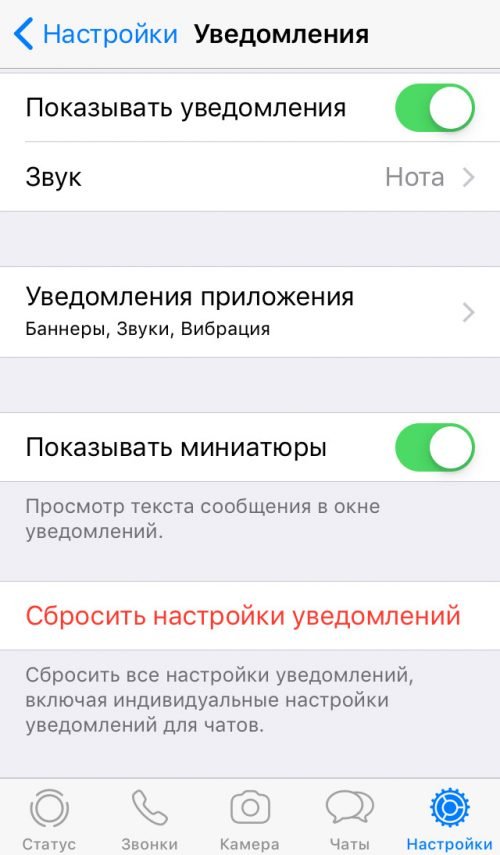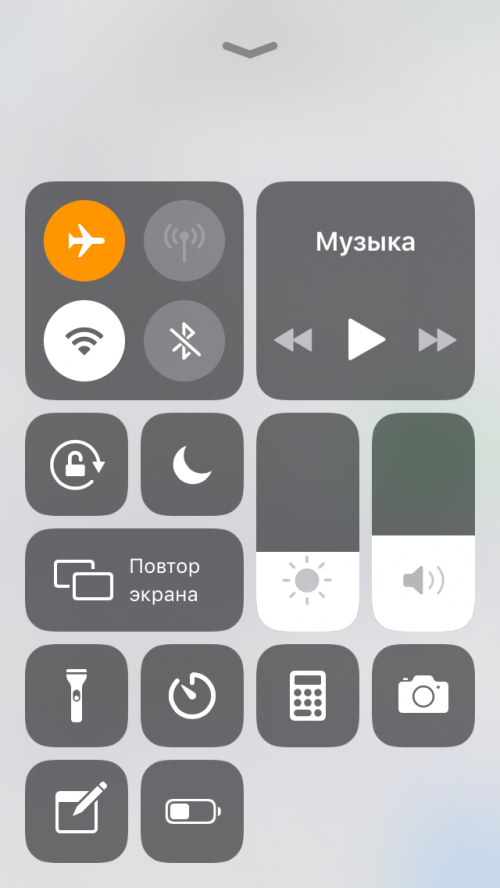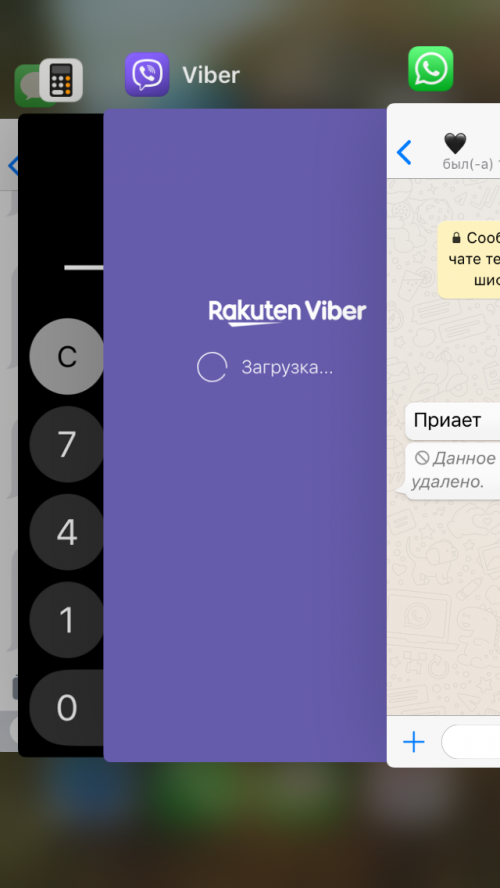- Пометить беседу или отдельные электронные письма как непрочитанные в Gmail
- Если вы открыли письмо и не успели ответить, отметьте его как непрочитанное
- Пометить отдельные письма как непрочитанные в Gmail
- Отметить часть беседы как непрочитанную в Gmail
- Как в WhatsApp сделать сообщение непрочитанным
- Android
- Вариант 1: Для себя
- Вариант 2: Для отправителя
- Вариант 1: Для себя
- Вариант 2: Для отправителя
- Windows
- Вариант 1: Для себя
- Вариант 2: Для отправителя
- Как прочитать сообщение в WhatsApp, чтобы собеседник не заметил
- Как прочитать сообщение без отметки о прочтении
- Короткое сообщение
- Длинное сообщение
- Как сделать уже прочитанное сообщение непрочитанным
Пометить беседу или отдельные электронные письма как непрочитанные в Gmail
Если вы открыли письмо и не успели ответить, отметьте его как непрочитанное
В середине цепочки писем неловко перестать отвечать. Если вы просто заглядываете в разговор Gmail и не успеваете ответить, вам нужно запомнить это конкретное сообщение в ветке и увидеть его в Gmail, чтобы продолжить чтение позже.
Конечно, вы можете пометить письмо как непрочитанное или пометить его, или положиться на скрытый гем Gmail, который позволяет пометить цепочку как непрочитанную только в определенном сообщении.
Пометить отдельные письма как непрочитанные в Gmail
Чтобы пометить отдельное сообщение электронной почты как непрочитанное в Gmail, выполните следующие действия.
Убедитесь, что просмотр разговора отключен. Чтобы отключить просмотр беседы, нажмите значок шестеренки Настройки . Нажмите Настройки в появившемся меню и перейдите на вкладку Общие . Выберите Просмотр разговоров выключенным и Сохранить изменения .
Найдите и проверьте или откройте нужный адрес электронной почты.
Выберите Еще на панели инструментов и Пометить как непрочитанное .
Отметить часть беседы как непрочитанную в Gmail
Чтобы пометить как непрочитанную только часть цепочки или только последнее сообщение в Gmail:
Откройте беседу в Gmail.
Убедитесь, что сообщение в ветке, которую вы хотите пометить как непрочитанное, развернуто.
Если вы не видите сообщение, щелкните по имени отправителя и просмотрите его.
Вы также можете выбрать Развернуть все справа от темы.
Нажмите стрелку вниз рядом с Ответить в области заголовка сообщения.
Выберите Пометить как непрочитанное здесь в меню.
Конечно, вы также можете пометить всю цепочку как непрочитанную, развернув ее и нажав кнопку Еще на панели инструментов. Выберите Пометить как непрочитанное , чтобы пометить всю цепочку как непрочитанную.
Источник
Как в WhatsApp сделать сообщение непрочитанным
В WhatsApp предусмотрен ряд функций, призванных повысить эффективность использования системы и сделать процесс её эксплуатации более удобным и комфортным для пользователей. Сегодня поговорим о том, как сделать полученное через мессенджер сообщение непрочитанным (точнее, визуально обозначить его таковым), а также деактивировать трансляцию отправителям присваиваемого по умолчанию посланиям графического статуса «Просмотрено» при наступлении этого события.
Android
В WhatsApp для Android предусмотрено два варианта действий по, можно сказать, изменению внешнего вида просмотренных вами сообщений в мессенджере. Проводящие то или иное из описанных далее мероприятий пользователи получают совершенно различающиеся результаты, а значит, вызов описываемых опций выполняется с разными целями.
Вариант 1: Для себя
Если вы получили сообщение в ВатсАп и понимаете, что вам необходимо к нему обязательно вернуться для более внимательного изучения и/или предоставления ответа отправителю впоследствии, можете предпринять следующее:
- Закройте диалог либо группу, где получено послание, о котором вы не хотите забыть в будущем, то есть переместитесь из него в раздел «ЧАТЫ» мессенджера.
На вкладке «ЧАТЫ» WhatsApp найдите заголовок переписки, содержащей превращаемое в «непрочитанное» сообщение, и длительным нажатием выделите его — установите отметку на аватарке собеседника или логотипе группового чата.
Вызовите меню, тапнув по трём точкам вверху экрана справа. В перечне применимых к чату опций выберите «Пометить как непрочитанное».
В результате выполнения вышеперечисленных действий под датой получения последнего сообщения в переписке появится отметка в виде зелёного круга, сигнализирующая о том, что вы «отложили» прочтение посланий из выделенной беседы на будущее.
Чтобы убрать полученную в результате выполнения предыдущих шагов инструкции отметку, просто откройте чат, который ею оснащён. Или проведите в отношении «непрочитанной» беседы аналогичные вышеописанным действия – теперь в меню применимых к чату опций будет присутствовать пункт «Пометить как прочитанное».
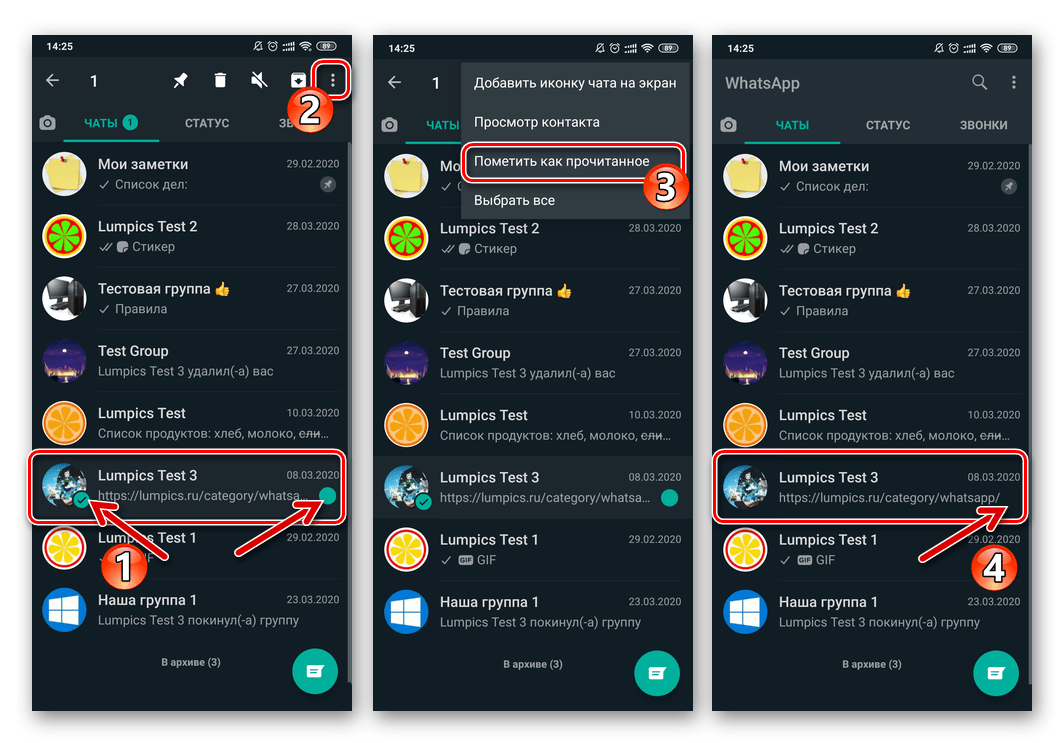
Вариант 2: Для отправителя
Если вы не желаете, чтобы о факте просмотра вами сообщений в WhatsApp узнали их отправители, можете отключить трансляцию графического статуса «Прочитано» (две галочки синего цвета) для всех посланий в индивидуальных чатах.
Учтите, что деактивируя передачу отчётов о доставке сообщений их отправителям, вы одновременно лишаетесь возможности просмотра статуса «Прочитано» передаваемого в ваш мессенджер в момент просмотра посланий другими пользователями ВатсАп.
- Перейдите к изменению параметров работы мессенджера. Для этого, находясь на одной из вкладок приложения – «ЧАТЫ», «СТАТУС» или «ЗВОНКИ», тапните по трём точкам в правом верхнем углу экрана, а затем нажмите на пункт «Настройки» в открывшемся меню.
Откройте раздел параметров, озаглавленный «Аккаунт», затем перейдите в «Приватность».
На следующем экране деактивируйте расположенный справа от наименования опции «Отчёты о прочтении» переключатель.
WhatsApp для iPhone функционально практически ничем не отличается от адаптированного для работы в конкурирующей мобильной ОС приложения, и здесь, как в Android, есть два варианта действий, предполагающих превращение сообщений в «непрочитанные».
Вариант 1: Для себя
Когда вы понимаете, что к тому или иному посланию из чата ВатсАп нужно будет вернуться для более внимательного изучения или предоставления отправителю ответа в будущем, можете создать в мессенджере своеобразное напоминание-отметку.
- Выйдите из содержащей важное для вас сообщение переписки в раздел «Чаты» WhatsApp.
Сдвиньте заголовок превращаемого в «непрочитанный» чата вправо – до появления двух блоков слева от имени собеседника или названия группы.
Тапните по наименованию опции «Непрочитанное». На этом всё – теперь в правой части демонстрирующей заголовок переписки области на вкладке «Чаты» ВатсАп отображается круг синего цвета, обозначающий, что вам требуется уделить внимание сообщениям из беседы в будущем.
Чтобы убрать отметку «Непрочитанное» возле заголовка переписки, просто откройте её. Или же сдвиньте заголовок «не просмотренного» чата вправо и затем коснитесь «Прочитанное» в отобразившемся меню из двух опций.
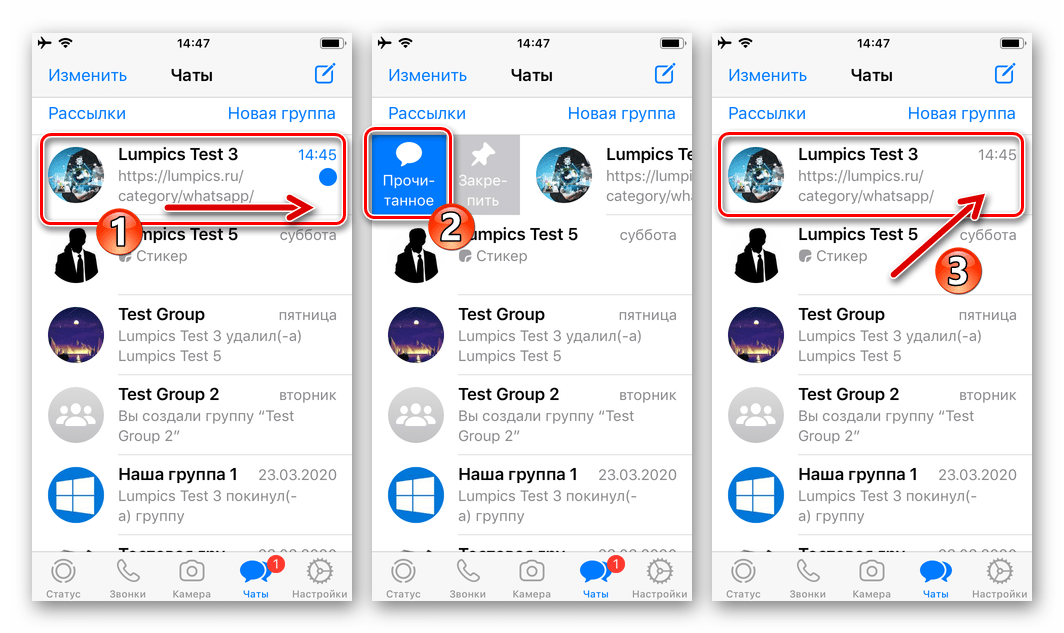
Вариант 2: Для отправителя
Чтобы скрыть факт просмотра вами входящих сообщений от приславших их пользователей, необходимо до открытия посланий деактивировать функцию отправки отчётов об их прочтении в «Настройках» WhatsApp.
- Перейдите к изменению «Настроек» ВатсАп, коснувшись соответствующего значка в правом нижнем углу экрана мессенджера.
Из перечня параметров программы откройте раздел «Учётная запись». На следующем экране нажмите на пункт «Конфиденциальность».
Далее выйдите из «Настроек» — отныне после просмотра вами входящих сообщений в диалогах их графический статус меняться на «Прочитано» не будет, а останется «Доставлено, не просмотрено».

Windows
В WhatsApp для Windows, как и в мобильных вариантах клиента системы, можно отметить как «непрочитанные» важные переписки с целью возврата к ним в будущем. Что касается отключения отправки отчётов о прочтении получаемых через десктопную версию мессенджера сообщений их отправителям, существует небольшой нюанс.
Вариант 1: Для себя
Для установки отметки «Не прочитано» в области с заголовком того или иного чата сделайте следующее:
- Найдите имя собеседника, если отметить нужно индивидуальный чат, или название группы в перечне открытых бесед слева окна ВатсАп и кликните по нему правой кнопкой мыши.
Выберите пункт «Пометить как непрочитанное» в отобразившемся меню.
Оцените полученный результат – теперь возле заголовка чата под датой поступления или отправки последнего в нём сообщения отображается круг зелёного цвета, который сигнализирует о необходимости просмотра послания и/или предоставления ответа на него впоследствии.
Для снятия отметки кликните по названию «непрочитанного» чата правой кнопкой мыши и выберите «Пометить как прочитанный» в появившемся контекстном меню
или просто перейдите в выделенный вышеописанным образом диалог либо группу.

Вариант 2: Для отправителя
Как продемонстрировано выше в статье при описании действий в мобильных вариантах WhatsApp, деактивация функции отправки отчётов о прочтении полученных с помощью системы сообщений осуществляется путём регулировки параметров конфиденциальности мессенджера. Поскольку десктопная программа является по своей сути лишь «клоном» клиента сервиса, установленного на Android-смартфоне или iPhone, возможность менять указанные настройки здесь отсутствует.
При этом вы можете отключить трансляцию статуса «Прочитано» отправителям посланий, но сделать это нужно на мобильном девайсе, действуя в зависимости от управляющей им ОС по одной из представленных выше в этом материале инструкций. После выполнения настройки, за счёт синхронизации мобильной и десктопной версий ВатсАп, ваш собеседник лишится возможности узнать о факте прочтения его посланий в том числе если это осуществляется через приложение на ПК.
На этом наша статья о, возможно, не самой необходимой, но в отдельных ситуациях, безусловно, полезной функциональности WhatsApp завершается. Как видите, задействовать рассмотренные опции очень просто, а их использование доступно в любом варианте приложения мессенджера.
Помимо этой статьи, на сайте еще 12534 инструкций.
Добавьте сайт Lumpics.ru в закладки (CTRL+D) и мы точно еще пригодимся вам.
Отблагодарите автора, поделитесь статьей в социальных сетях.
Источник
Как прочитать сообщение в WhatsApp, чтобы собеседник не заметил
В WhatsApp есть функция, которая позволяет пользователю увидеть, когда его сообщения были прочитаны. Но если вам не хочется, чтобы собеседник узнал, что вы уже просмотрели его месседж? Есть несколько хитростей, которые позволяют оставить сообщение непрочитанным для приложения.
Как прочитать сообщение без отметки о прочтении
В общих настройках приложения в меню «Конфиденциальность» вы можете полностью отключить отчёты о прочтении. В этом случае ваши собеседники никогда не смогут увидеть, что вы прочитали их письмо. Но есть и обратная сторона — вы тоже не узнаете, прочитал ли человек ваше сообщение или нет.
Если вам часто нужно читать сообщения так, чтобы собеседник об этом не знал, можно просто выключить эту опцию
Итак, наша задача — прочитать только что пришедшее сообщение, но не дать приложению поставить уведомление о прочтении.
Короткое сообщение
Если у вас включён предпросмотр сообщений, то достаточно короткие (до 50–100 символов в зависимости от размера вашего экрана) вы увидите прямо в уведомлении. Включается эта опция так:
- Зайдите в настройки приложения.
- Выберите пункт «Уведомления».
Здесь мы сможем изменить настройки показа
По умолчанию эта опция включена
Готово! Теперь короткие сообщения вы сможете просматривать, даже не открывая приложение. Уведомление о прочтении собеседник в этом случае не получит.
Длинное сообщение
Но если сообщение слишком длинное и не вмещается в окошко уведомления, то вы увидите его не целиком. К счастью, есть простой, но действенный способ увидеть его полностью:
- Когда у вас появилось уведомление о новом сообщении, не открывайте его.
- Выключите Wi-Fi и сотовую передачу данных. Можно сделать это, просто включив «Режим полёта».
Режим полёта автоматически отключит все сети
Важно полностью закрыть приложение, а не просто свернуть его
Как сделать уже прочитанное сообщение непрочитанным
К сожалению (или к счастью), отменить уведомление о прочтении невозможно. Если у собеседника уже отобразились синие галочки, то обратно серыми они не станут никак и ни при каких условиях. Поэтому в важных переписках как следует подумайте, прежде чем машинально открывать чат с человеком. Слово не воробей — а уведомления о прочтении и подавно.
Теперь вы сможете втихую читать сообщения и томить собеседника ожиданием. При сложных переговорах это умение может стать вашим козырем — вы всегда сможете сказать, что ещё не читали сообщения и были слишком заняты.
Источник